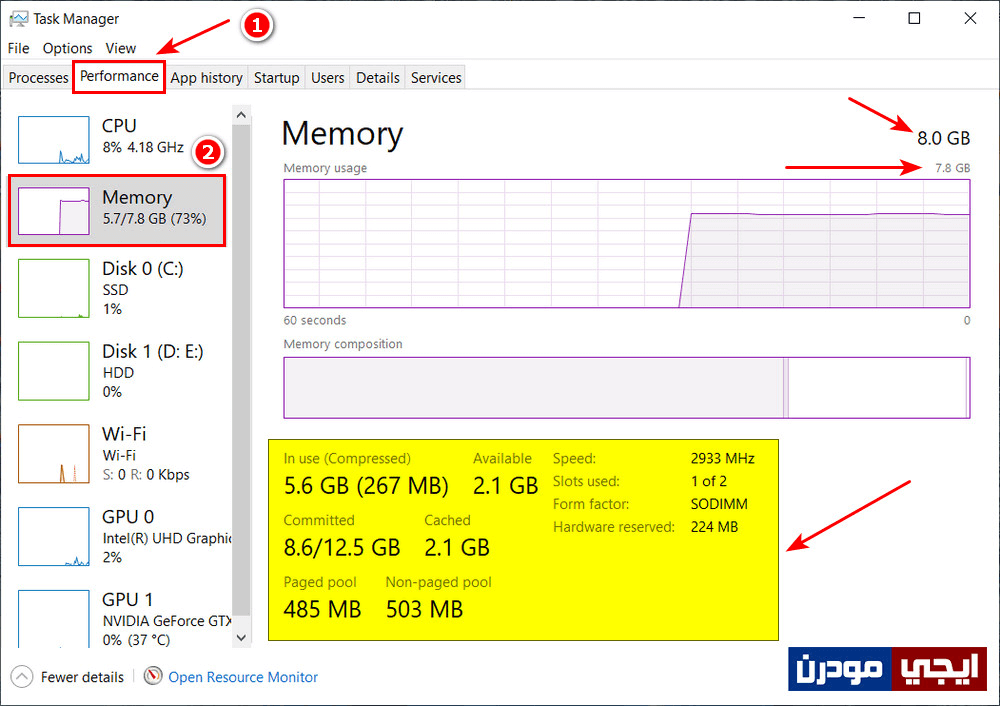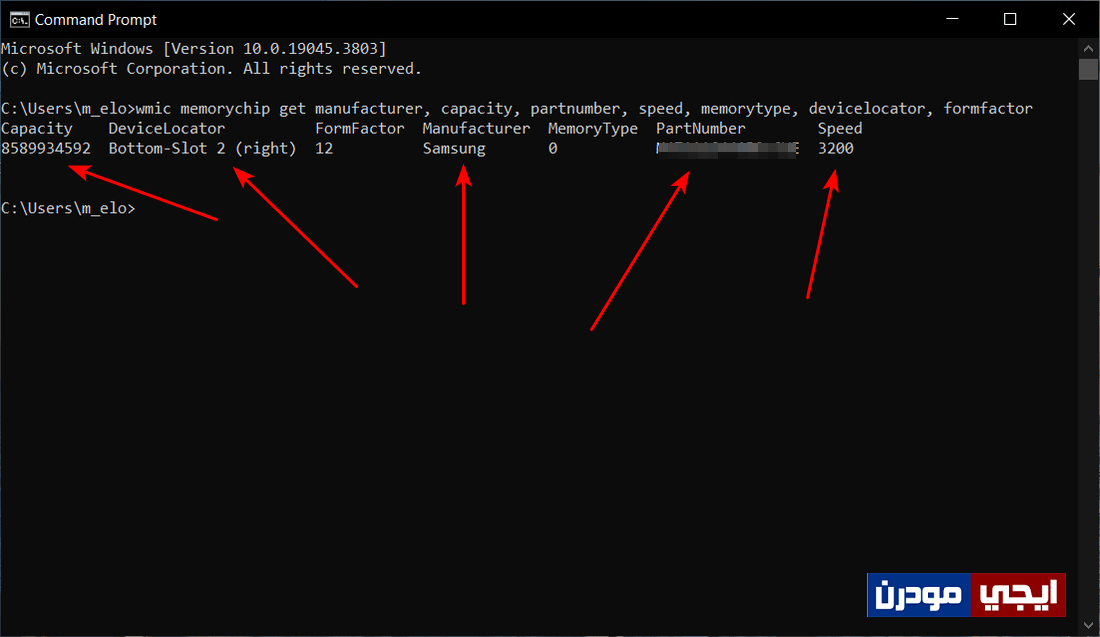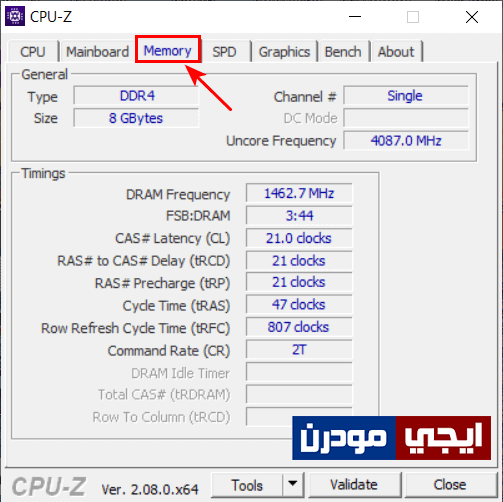معرفة مواصفات الرامات وحجمها والشركة المصنعة لها
في هذا المقال سنسلط الضوء على ذاكرة الوصول العشوائي RAM أو كما نسميها الرامات، حيث سنعرض لكم شرحًا لكيفية معرفة جميع مواصفات الرامات المستخدمة على جهازك واسم الشركة المُصنعة لها سواء كان ذلك على جهاز كمبيوتر مكتبي PC أو جهاز لاب توب. بشكل عام توجد عدة طرق لمعرفة مواصفات الرامات سواء من خلال الويندوز نفسه بدون استخدام برامج أو من خلال تثبيت بعض البرامج المجانية المتخصصة في ذلك كما سنوضح بالأسفل. الجدير بالذكر أن ذاكرة الوصول العشوائي ” الرامات ” تعتبر من أهم أجزاء الهاردوير الموجودة بأي جهاز كمبيوتر، حيث تعتبر هي الجزء المسؤول عن سرعة الكمبيوتر هي والمعالج، ومن خلال معرفة مواصفات الرامات ونوعها ستتمكن من تحديد الرامات المناسبة لجهازك في حالة كنت تريد زيادة المساحة الكية لها. الطريقة التي سنعرضها لكم تتيح لك معرفة جميع المواصفات متضمنًا ذلك السرعة والشركة المنتجة كما ذكرت والرقم التسلسلي لها وحجمها الكُلي.
تابع أيضًا: حل مشكلة عدم قراءة مساحة الرام كاملة على الويندوز.
كيفية معرفة مواصفات الرامات:
1- عن طريق مدير المهام Task Manager:
الطريقة الأولى تكون من خلال مُدير المهام بالنسبة للأجهزة التي تعمل بنظام ويندوز 10 أو ويندوز 11، حيث يمكننا الدخول إليه مباشرة من خلال الضغط كليك يمين على شريط المهام أسفل الشاشة، ثم نضغط على Task Manager. بعد ذلك ستظهر لك نافذة ومنها ندخل على تبويب الأداء Performance كما هو مُبين في الصورة التالية، ثم بعد ذلك نضغط على Memory من القائمة الجانبية، وذلك من أجل الدخول على مواصفات الرامات. سنشاهد بعد ذلك كُل ما يخص الرامات الموجودة بجهازك من بيانات تفصيلية سواء الحجم الكلي لها والحجم القابل للاستخدام Memory usage وفي الأسفل ستجد المساحة المستخدمة في الوقت الفعلي والمتاح بدون استخدام، كذلك ستجد سرعة الرامات Speed بالميجاهرتز، وعدد الفتحات المستخدمة في المذربورد Slotes used. بالنسبة لمُستخدمي نظام ويندوز 7 يمكنهم أيضاً تطبيق نفس الخطوات، لكن في حالة ويندوز 10 تكون البيانات أكثر كما هو مُبين.
2- عن طريق موجه الأوامر CMD:
الطريقة الثانية ستكون من خلال مُوجه أوامر الويندوز المُسمى CMD، حيث يمكننا الدخول إليه عن طريق كتابة cmd في بحث الويندوز في شريط المهام بالأسفل ونضغط على Command Prompt أو يمكن الدخول إليه عن طريق الضغط على زر علامة الويندوز + حرف R معًا في وقت واحد، ليتم فتح نافذة RUN، والتي نكتب فيها كلمة CMD ثم نضغط على زر ENTER من الكيبورد. بعد فتح موجه الأوامر الذي يكون باللون الأسود سنقوم بنسخ الأمر التالي ووضعه فيه ثم نضغط على زر ENTER.
wmic memorychip get manufacturer, capacity, partnumber, speed, memorytype, devicelocator, formfactor
ننتظر قليلاً جدًا، حيث سيعرض لك موجه الأوامر جميع البيانات التفصيلية التي تخص الرامات والشرك المصنعة لها والرقم التسلسلي الخاص بها والسرعة والحجم الكلي Capacity كما هو موضح في الصورة التالية.
ملحوظة تخص الطريقة الثانية، في حالة كان الرقم الموجود تحت كلمة MemoryType هو ” 0 ” كما بالصورة، فإن هذا يعني أن ذاكرة الوصول العشوائي ” الرامات ” لديك هي من نوع DDR4، أما في حالة كان هذا الرقم هو ” 24 “، فإن هذا يعني أن الرامات من نوع DDR3.
3- باستخدام برنامج CPU-Z:
إذا كنت لا تفضل استخدام الطرق التي لا تعتمد على استخدام برامج السابقة، فيمكنك تجربة هذا البرنامج المجاني والذي يعتبر من أفضل البرامج لعرض مواصفات أجهزة الكمبيوتر واللابتوب بشكل عام. في البداية قم بتحميل CPU-Z من موقعه الرسمي، وثبته على جهازك، ثم قم بفتح البرنامج لتظهر لك النافذة الرئيسية له كما بالصورة التالية.
بعد ذلك تضغط على تبويب Memory بأعلى البرنامج لتظهر لنا جميع مواصفات الرامات الموجودة على الكمبيوتر سواء نوعها وحجمها وعدد الشرائح التي تم تركيبها وكذلك سرعة الرامات وبعض التفاصيل الأخرى بالأسفل.
تابعونا على قسم برامج صيانة الويندوز للحصول على آخر التحديثات التي تخص برامج تسريع الكمبيوتر وكيفية عمل صيانة متكاملة لأنظمة الويندوز المُختلفة، كما يمكنك متابعة قسم شروحات كمبيوتر وذلك للاطلاع على أحدث المقالات التي تخص أجهزة الكمبيوتر واللاب توب وكيفية حل المشكلات المختلفة والتعامل معها على الوجه الأمثل.